クイック&イージーな方法で写真の背景を白に変更する方法
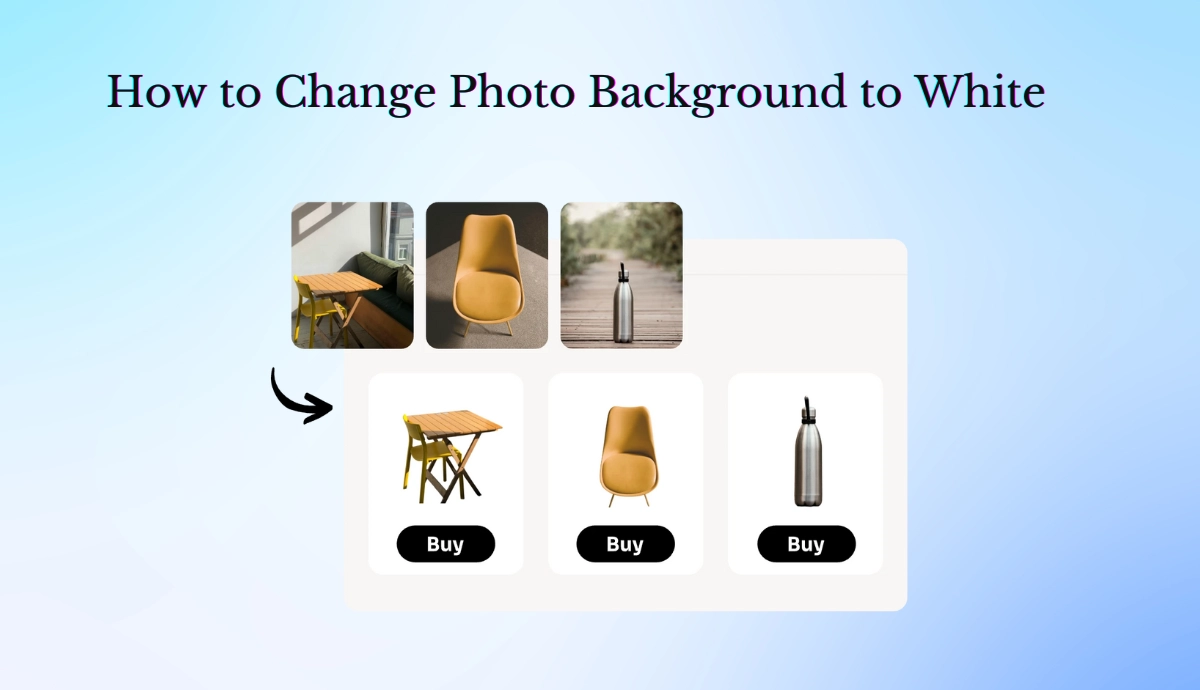
白い背景は、画像をカジュアルなものからプロフェッショナルなものに変え、清潔で洗練されたものに見せるかもしれない。これはオンラインショップやプレゼンテーションなどに適している。良いニュースは、あなたのコンピュータ、携帯電話、またはオンラインでそのような効果を実装するための多くの方法とオプションがあるということです。ここでは、シンプルでアクセスしやすいツールを使って、写真の背景を白に変更する方法を完全に詰め込んだガイドをご紹介します。
Canvaで写真の背景を白に変更するには?
Canvaは、最も使われているユーザーフレンドリーなデザインツールです。画像の削除や背景の変更など、画像の編集が簡単にできる。
Canvaで写真の背景を白に変更する方法をご紹介します:
- Canvaを開き、写真をアップロードします:Canvaのアカウントにログインし、編集する写真をアップロードします。
- 背景除去ツールを使う: 画像をクリックしてハイライトする。画像の編集」を選択し、「背景除去」をクリックします。Canva AIスキャンが瞬時に背景を検出し、削除します。
- 白い背景:背景を削除したら、白っぽい長方形を選んで白い背景を追加するか、すでに白い背景があるキャンバスに追加する。
- 編集済みの写真を保存します:編集結果に満足したら、写真をお好みの形式で保存します。
しかし、Canvaは、その簡単なインターフェイスとワンクリックのツールのために優れた選択肢です。この素晴らしい背景リムーバーはCanva Proでのみ利用可能です。
無料オンラインツールで写真の背景を白に変更するには?
手作業でオブジェクトをトレースしたり選択したりするのは過去のことだ。一枚の画像を何時間もかけて編集するのが好きな人はいません。あらゆる複雑な背景をカスタマイズし、画像編集を簡単にする使いやすいインターフェイスが必要です。だからこそ、オンラインツールが発明されたのです。
オンラインツールは高速で、インストール不要、そしてほとんどが無料です。ここでは、オンラインで写真の背景を白に変更するための最良の選択肢のいくつかを紹介します。
ピックアート
Picsartは、その包括的なクリエイティブオプションで人気のあるオンライン編集ツールです。画像の補正、編集、削除、背景の変更が可能で、あらゆるプロフェッショナルなプラットフォームに使用できます。その結果は信頼性が高く、HD品質の画像を即座に提供します。Picsart には、背景の色を削除したり変更したりするための多くのオプションがあります。AIを搭載した背景チェンジャーで、写真の背景を簡単に変更できます。
さらに、あらかじめ用意された膨大な背景ライブラリもあります。すぐに使える豊富なオプションから選んで、既存の背景を白、または好きな無地やテクスチャのパターンに置き換えることができます。以下の手順に従って、写真の背景を白に変更してください:
- 背景チェンジャーを開くPicsArtのウェブエディタを開き、上部のナビゲーションバーにある作成オプションをクリックし、背景チェンジャーを選択します。
- 画像をアップロードします:写真をドラッグ&ドロップするか、PCからアップロードします。
- 背景リムーバーを適用します:Picsartに自動的に検出させ、削除します。次に、下のパレットから白をクリックして白に変更します。
- 結果のダウンロード画像をダウンロードし、コンピュータに保存します。
ピクセルカットAI
Pixelcut AIは、数秒で背景を変更できるように設計されたAI搭載のツールです。eコマースやオンラインビジネスの店舗を経営している場合、商品の背景を頻繁に変更する必要があるかもしれません。高速で正確な背景変更ツールがあれば、生産性が向上します。Pixeklcut AIはそのお手伝いをします。
- Pixelcut AIを開く:Pixelcut AIのウェブサイトを開き、「すべてのツール」から「白背景」を選択します。
- 画像をアップロードPixelcut AIサイトで写真をアップロードしてください。
- 背景除去:ピクセルカットAIで背景を瞬時にカット。
- 白い背景:背景を削除したら、白い背景を追加してファイルをダウンロードする。
削除.bg
Remove.bgは、写真の背景を白、黒、または他の色に変更するための非常に効率的なオンラインツールです。とてもシンプルで使いやすく、基本的な写真編集の練習をした子供でも使うことができます。
- 画像をアップロードします:Remove.bgに移動し、画像をドラッグ&ドロップします。
- 自動背景除去:これは自動背景除去に基づいており、ツールは自動的に背景を削除します。
- 白い背景を追加します:背景として白を選択し、変更した画像をダウンロードします。
フォトルーム
Photoroomは、ユーザーフレンドリーなインターフェースと優れた背景除去機能を提供します。特別なスキルは必要なく、基本的なスキルがあれば誰でも数秒で写真の背景を白くすることができます。Photoroomは多くの無料機能を備えていますが、上記の他のツールよりも遅いです。使い方はこちら:
- 画像をアップロードPhotoroomを開き、白い背景を検索し、画像をアップロードして加工します。
- 背景除去:自動的に背景を検出し、Photoroomで削除します。
- 白い背景を追加します:背景色として白を選択し、画像をダウンロードします。
AIEASE-オンラインフォトエディタ 背景色を白に変更する
上記のツールはすべて、画像の背景を白に変更するのに便利ですが、AIEASEはより多彩なオプションを提供しています。
AIEASEには、背景を白、黒、その他の色に変更するための専用のツールがあります。これにより、より効率的で簡単な作業が可能になります。
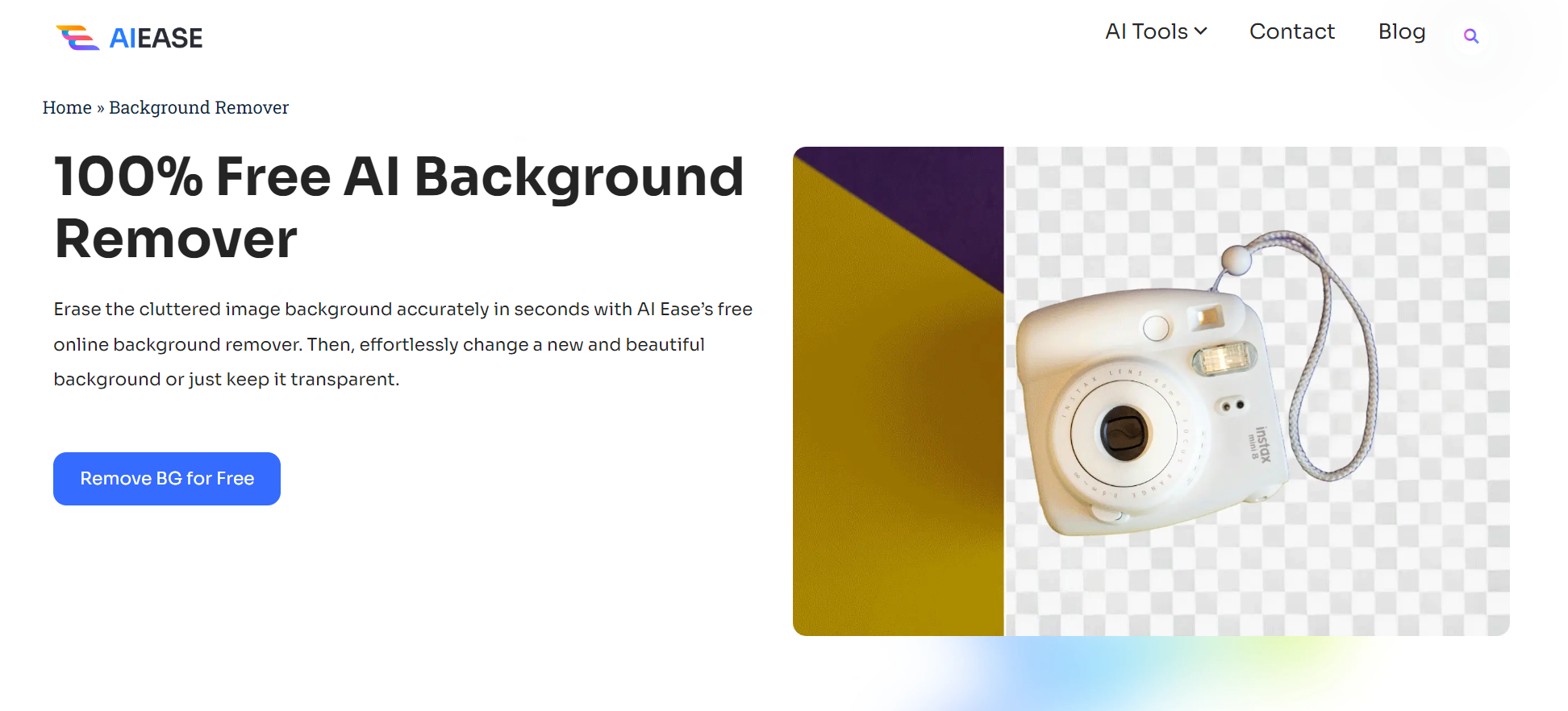
AIEASEは、背景色を変更するための専用ツールを提供しています:
それだけではありません。背景を変更した後、被写体の配置やサイズを調整しないと、画像が嘘っぽくなることがあります。ほとんどの背景チェンジャーはこの品質を必要としています。背景を変更することはできますが、画像の美学が失われてしまいます。
ありがたいことに、AIEASEでは画像に背景を追加した後、人物、商品、グラフィックの位置を変更することができます。これは、あなたの写真をプロフェッショナルに見せ、顧客にとってより魅力的なものにするのに役立ちます。私たちのオンライン無料背景チェンジャーを使えば、画像の被写体と新しい背景を完璧に統合することができます。
AIEASEを使って写真の白背景を簡単に変更する方法
AIEASEは、深い編集スキルを必要とせずに、迅速かつ簡単に写真の背景を変更するのに役立ちます。
- AIEASEのウェブサイトにアクセスします:AIEASEのウェブサイトにアクセスし、アップロードを選択し、AI Background Remover > EコマースセクションのAI Background Remover for Everyoneから、Add White Background to Photoをクリックします。
- 画像をアップロードします:今すぐ白背景を追加ボタンをクリックし、画像をアップロードしてください。
- 自動的に背景を削除します:AIEASEは高度なAIを使用して、ユーザーがワンクリックで背景を削除できるようにします。
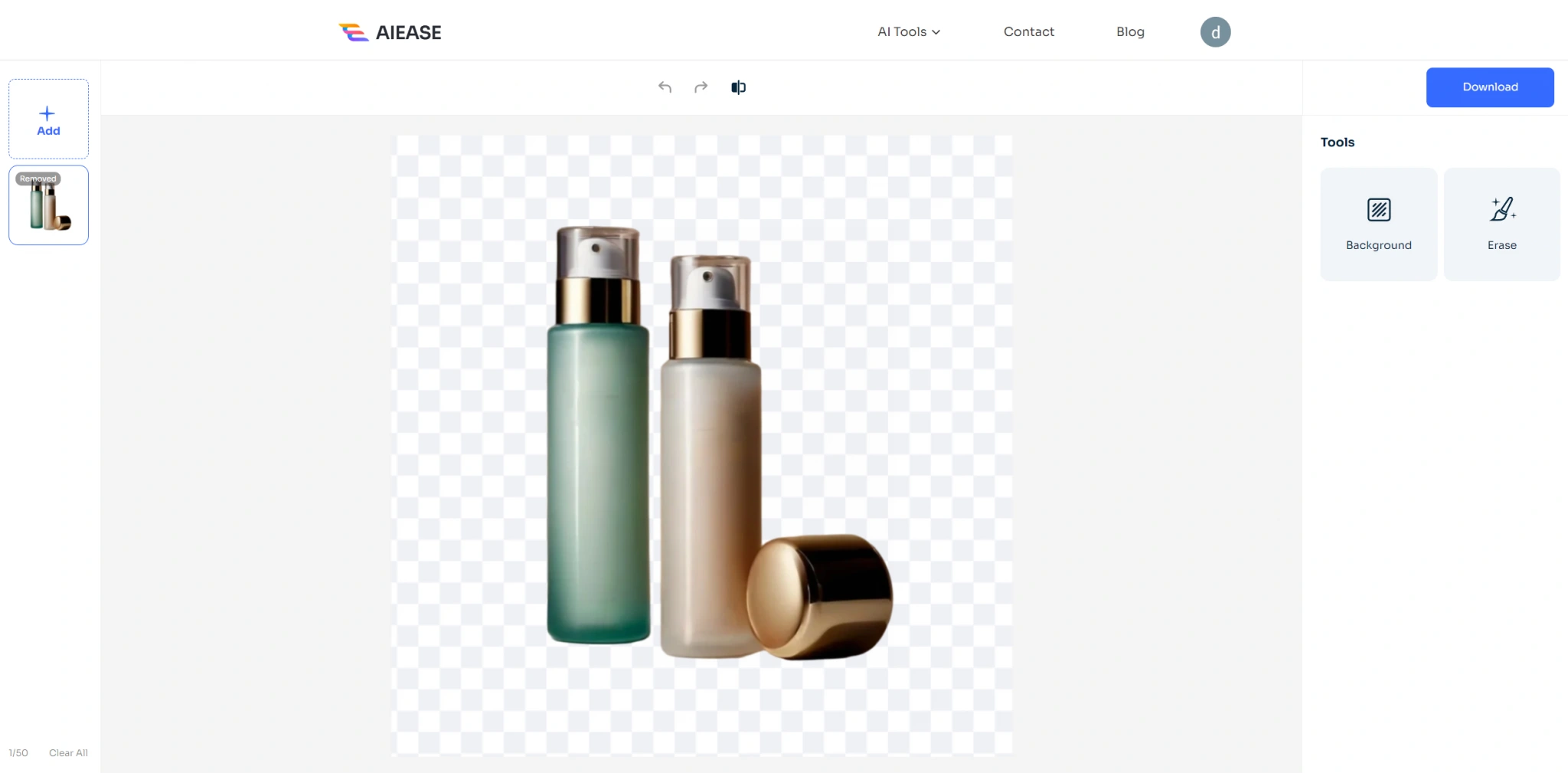
- 背景を白に変更する:右側のパネルで「背景」ツールを選択し、「色」を選択して画像の背景に白を追加します。
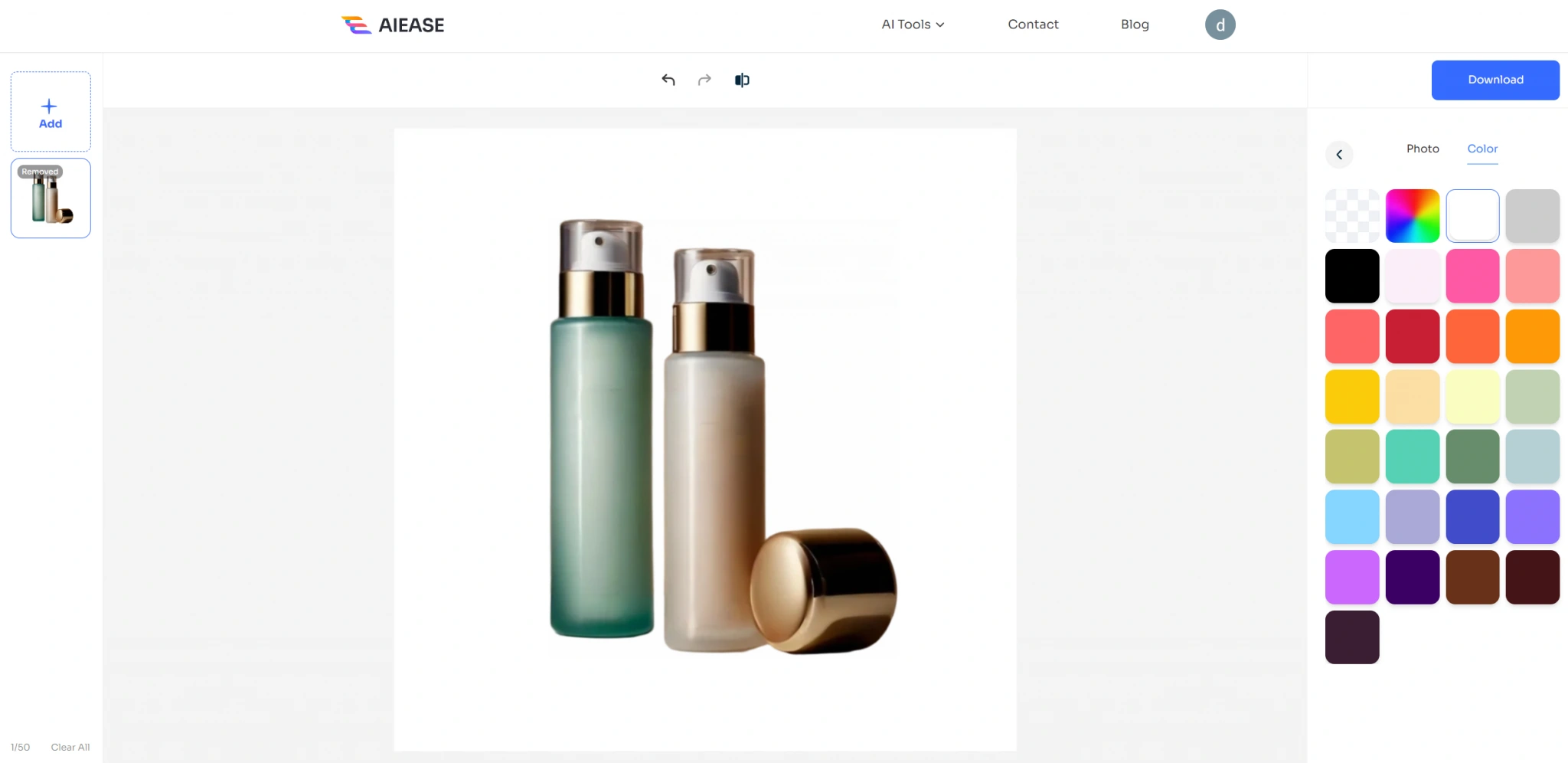
- 写真を保存します:満足したら、あなたの好みのフォーマットで編集された画像をダウンロードしてください。
AIEASEは、最短時間で正確な高品質の結果を提供する。したがって、背景を変更する手間をゼロにすることを求めるすべての人にとって、きっと良い選択肢となるだろう。
よくある質問
写真の背景を白くするには?
Canva、AIEASE、Photoshopなど、オンラインでもオフラインでも使える多くのツールを使えば、どんな写真でも背景を削除して白に置き換えることができる。
写真の背景色を変更するには?
背景除去オプションがあるほとんどのフォトエディターでは、背景色をカスタマイズできる。これを行うには、既存の背景を削除し、新しい色を選択するだけです。
写真の背景を変更できますか?
CanvaやPicsartのようなツール、あるいはRemove.bgやAIEASEのようなAIソリューションを使えば、写真の背景を変えるのはとても簡単です。
写真の白い背景を変更するアプリケーションは?
Picsart、Photoroom、Pixelcut AIなどを使えば、数回のスワイプで簡単に写真の背景を白に変更できる。
Androidで写真の白背景を設定するには?
Picsart、Photoroom、Pixelcut AIなどのAndroidアプリケーションは、写真の白い背景を簡単に取り除くことができる。
モバイルで写真の背景を変更するには?
Canva、Picsart、PhotoroomのようなアプリケーションはiOSとAndroidで利用可能で、これらのアプリケーションは背景の除去や色の変更が使いやすい。
写真の背景を削除するには?
Remove.bgやAIEASEなどのオンラインツールや、Photoshopなどの編集ソフトを使って行うことができる。
ペイントで白い写真の背景を作るには?
MSペイントの「選択」ツールを使って手動で被写体を選択し、新しい白地のキャンバスに切り貼りする。



)